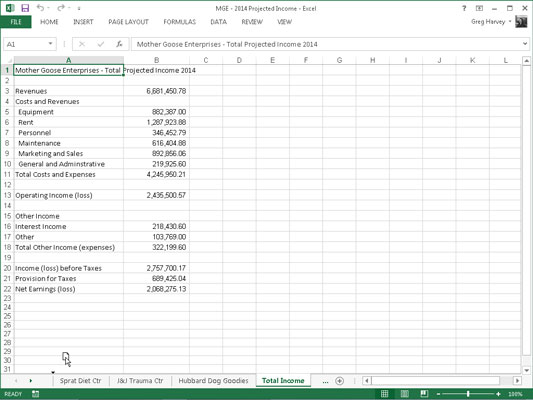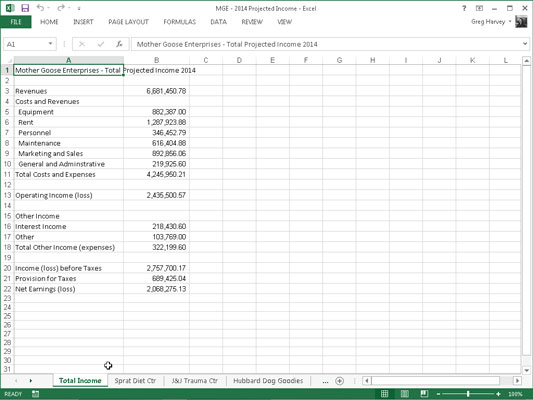Nogle gange kan du opleve, at du skal ændre rækkefølgen, som arkene vises i i Excel 2013-projektmappen. Excel gør dette muligt ved at lade dig trække fanen på det ark, du vil arrangere i projektmappen, til det sted, hvor du vil indsætte det.
Mens du trækker fanen, ændres musen eller berøringsmarkøren til et arkikon med en pilespids på, og programmet markerer dine fremskridt blandt arkfanerne.
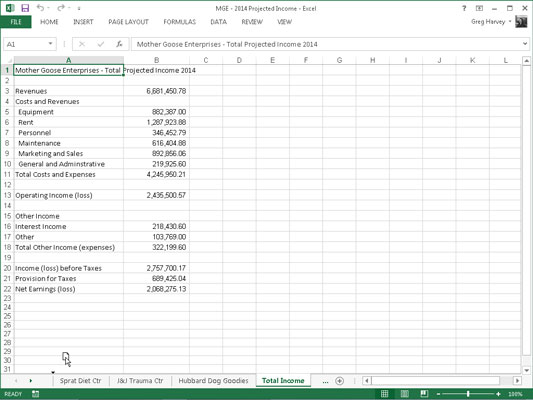
Når du slipper museknappen, omarrangerer Excel regnearkene i projektmappen ved at indsætte arket på det sted, hvor du droppede fanen.
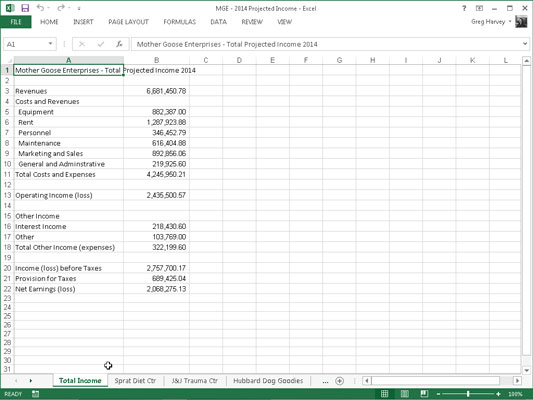
Hvis du holder Ctrl-tasten nede, mens du trækker arkfaneikonet, indsætter Excel en kopi af regnearket på det sted, hvor du slipper museknappen. Du kan se, at Excel kopierer arket i stedet for blot at flytte det i projektmappen, fordi markøren viser et plustegn (+) på arkfaneikonet, der indeholder pilespidsen.
Når du slipper museknappen eller fjerner din finger eller pennen, indsætter Excel kopien i projektmappen, som er angivet ved tilføjelse af (2) efter fanenavnet.
Hvis du f.eks. kopierer Ark5 til et andet sted i projektmappen, hedder arkfanen på kopien Ark5 (2). Du kan derefter omdøbe fanen til noget civiliseret.
Du kan også flytte eller kopiere regneark fra en del af en projektmappe til en anden ved at aktivere det ark, du vil flytte eller kopiere, og derefter vælge Flyt eller Kopier i genvejsmenuen. I listeboksen Før ark i dialogboksen Flyt eller Kopier skal du klikke på navnet på det regneark, foran hvilket du vil have det aktive ark flyttet eller kopieret.
For at flytte det aktive ark umiddelbart foran det ark, du vælger i listeboksen Før ark, skal du blot klikke på OK. For at kopiere det aktive ark skal du sørge for at markere afkrydsningsfeltet Opret en kopi, før du klikker på OK. Hvis du kopierer et regneark i stedet for blot at flytte det, tilføjer Excel et nummer til arknavnet.
Hvis du f.eks. kopierer et ark med navnet Samlet indkomst, navngiver Excel automatisk kopien af regnearket Samlet indkomst (2), som vises på arkfanen.